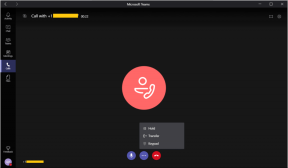Uradno obnovitev TWRP na HTC U Ultra (Kako izkoristiti in namestiti)
Twrp Okrevanje / / August 05, 2021
HTC U Ultra (kodno ime: oce) je bil predstavljen januarja 2017. Telefon je prišel iz škatle z Androidom 7.0 Nougat in ga kasneje nadgradil na Android 8.0 Oreo. Pred kratkim je ta naprava prejela uradno podporo za obnovitev TWRP. Na tej strani vas bomo vodili do namestitve TWRP Recovery na HTC U Ultra. Ta priročnik vsebuje pisna navodila in video vaje, ki vam pomagajo hitro namestiti. Prepričajte se, da ste prenesli zahtevane datoteke in nato pojdite naravnost v navodila za namestitev TWRP Recovery in root vašega HTC U Ultra.
Upoštevajte, da boste morali pred nadaljevanjem postopka najprej odkleniti zagonski nalagalnik naprave. Ker proizvajalci originalne opreme za pametne telefone svojim napravam zaradi nekaterih varnostnih težav zagotavljajo zaklenjen zagonski nalagalnik, boste morali za namestitev katere koli druge datoteke odkleniti zagonski nalagalnik. Potem boste lahko na napravo HTC U Ultra in root tudi namestili TWRP Custom Recovery. Obnovitev TWRP lahko izvaja tudi varnostne kopije Nandroid, obnavlja, izbriše sistem / podatke / predpomnilnik in še več.
Če govorimo o specifikacijah, ima HTC U Ultra 5,7-palčni zaslon Super LCD5 z ločljivostjo zaslona 1440 x 2560 pik. Poganja ga procesor Qualcomm Snapdragon 821 MSM8996 v kombinaciji s 4 GB RAM-a. Telefon ima 64 GB notranjega pomnilnika z razširljivo podporo za shranjevanje 128 GB prek kartice microSD. Kamera na HTC U Ultra ima 12MP zadnjo kamero z dvojno LED dvotonsko bliskavico in 16MP prednjo kamero za samoportrete. Podprta je z neodstranljivo 3000 mAh litij-polimerno baterijo. HTC U Ultra ima tudi senzor za prstne odtise.

Sorodna objava
- Prenesite in namestite Lineage OS 17.1 za HTC U Ultra na osnovi Android 10 Q
- Seznam najboljših ROM po meri za HTC U Ultra [posodobljeno]
- Prenesite in namestite AOSP Android 10 Q za HTC U Ultra
Kazalo
- 1 Obnovitev TWRP in njegove prednosti
- 2 Prednosti obnovitve TWRP:
-
3 Kako namestiti uradno obnovitev TWRP na HTC U Ultra (oce)
- 3.1 Predpogoje:
- 3.2 Podrobnosti o obnovitvi TWRP
- 3.3 Metoda: orodje ADB in Fastboot
-
4 Kaj je Root?
- 4.1 Prednost ukoreninjenja:
- 4.2 Koraki za ukoreninjenje HTC U Ultra
Obnovitev TWRP in njegove prednosti
Team Win Recovery Project je odprtokodna programska slika za obnovitev po meri za naprave s sistemom Android. Ponuja vmesnik z zaslonom na dotik, ki uporabnikom omogoča namestitev vdelane programske opreme drugih proizvajalcev in varnostno kopiranje trenutnega sistema, katerega funkcije pogosto niso podprte s slikami za obnovitev zalog. – WikiPedia
Prednosti obnovitve TWRP:
- ROM po meri lahko na HTC U Ultra utripate s pomočjo TWRP
- Za prilagoditev telefona lahko z bliskovnimi datotekami prilagodite zip datoteke
- Enostavno bliskavanje in uporaba Xposed modulov z uporabo TWRP
- Enostavno ukoreninjenje in izkoreninjenje s pomočjo bliskovite zadrge TWSP Recovery SuperSU
- Magisk lahko namestite na HTC U Ultra
- Enostavno ustvarite in obnovite varnostno kopijo Nandroid z uporabo obnovitve TWRP.
- Enostaven dostop do obnovitve Nandroid Backup.
- Slikovno datoteko lahko utripate s pomočjo obnovitve TWRP na HTC U Ultra
- Enostavno odstranite vso programsko opremo z uporabo obnovitve TWRP na HTC U Ultra.
- Za podtakanje in overclocking.
- Lahko očistite brisanje, predpomnilnik in podatke.
Kako namestiti uradno obnovitev TWRP na HTC U Ultra (oce)
Preden začnete postopek namestitve TWRP, se prepričajte, da pravilno upoštevate vse spodaj navedene zahteve.
Predpogoje:
- Datoteka in vodnik sta podprta samo za model HTC U Ultra (oce). Ne preizkušajte v drugih napravah.
- Zagonski program HTC U Ultra mora biti odklenjen.
- Za ta postopek sta potrebna osebni računalnik / prenosni računalnik in kabel USB.
- Vzemite a Popolna varnostna kopija podatkov o napravi (brez korena).
- Napolnite baterijo naprave do konca.
- Prenesite vse potrebne datoteke:
- Brez šifriranja Verity opt
- Prenesite SuperSU Zip - Za root z uporabo SuperSU
- Prenesite Magisk Zip - Za root s pomočjo Magiska
- Gonilniki USB: Gonilniki USB HTC
- Prenesite ADB in Fastboot in ga namestite v računalnik
Podrobnosti o obnovitvi TWRP
| Ime datoteke | Izterjava TWRP |
| Različica | V3.4.0 in novejši |
| Podpora | Uradno |
| Razvijalec | Skupina TWRP |
| Povezava za prenos | Prenesi |
Izjava o omejitvi odgovornosti:
GetDroidTips ne bo odgovoren za kakršno koli škodo ali napako, ki se pojavi na vaši napravi med namestitvijo datotek ali po tem navodilu. Preden kar koli naredite, si vzemite popolno varnostno kopijo. Naredite to na lastno odgovornost.
Metoda: orodje ADB in Fastboot
Po prenosu vseh potrebnih datotek, gonilnikov in orodij sledite namestitvenemu postopku.
- Najprej v napravi omogočite možnosti za razvijalce in način za odpravljanje napak USB.
- Pojdite do naprave Nastavitve > Sistem > O telefonu > nato sedemkrat tapnite Številko gradnje, da omogočite način možnosti za razvijalce.

- Zdaj pojdite na možnosti za razvijalce v meniju Nastavitve in vklopite stikalo za omogočanje USB razhroščevanje.

- Nato v računalniku odprite mapo ADB & Fastboot. Nato pritisnite in držite tipko Shift in desni klik miške, da odprete ukazno okno.

- Izklopite napravo> Za nekaj sekund pridržite gumb za povečanje glasnosti + gumb za vklop, da vstopite v način hitrega zagona.
- Napravo povežite z računalnikom prek kabla USB in v ukazna okna vnesite naslednjo kodo in pritisnite Enter:
zagonski nalagalnik adb
- Zdaj je vaša naprava uspešno povezana kot naprava za hitri zagon.
- Vnesite naslednji ukaz in pritisnite Enter, da preverite, ali je naprava za hitri zagon povezana ali ne:
naprave za hitri zagon
- Zdaj, če želite v telefon namestiti TWRP Recovery, vnesite naslednji ukaz in pritisnite enter:
hitro obnovitev bliskovne obnovitve twrpname.img
- Za samo zagon lahko uporabite ukaz fastboot boot twrpname.img
- To je to. Uspešno ste namestili obnovitev TWRP v napravo HTC U Ultra. Zdaj morate utripati Root.
Kaj je Root?
Ukoreninjenje pametnega telefona je neuradni način, da skrbniku ali super uporabniku omogočite dostop do sistema in podsistema vaše naprave. Zato lahko uporabnik enostavno popravi, spremeni, spremeni ali izbriše sistemske datoteke in aplikacije.
S pomočjo ukoreninjenja lahko odstranite bloatware, povečate zmogljivost naprave, zmanjšate porabo baterije, namestite module Xposed in še več. Vendar ukoreninjenje pametnega telefona razveljavi garancijo za napravo in morda ne boste več prejemali posodobitev programske opreme OTA. Nepravilen način navijanja lahko tudi zlahka opeče vašo napravo. Zato se prepričajte, da pravilno sledite navodilom.
Prednost ukoreninjenja:
- Na vašem HTC U Ultra lahko dobite dostop do vseh datotek, tudi do datotek v korenskem imeniku telefona.
- Ti lahko povečati zmogljivost vašega HTC U Ultra do overclocking.
- Z ukoreninjenjem lahko podaljša življenjsko dobo baterije s podcenjevanjem HTC U Ultra.
- Odstranite Bloatware na HTC U Ultra.
- Oglase lahko blokirate v vseh aplikacijah za Android, kot sta Youtube in drugih aplikacijah, povezanih z igrami.
Preberite tudi: Najboljših 5 možnosti Adblock Plus za Android
- Z ukoreninjenjem HTC U Ultra si lahko ogledate, uredite ali izbrišete katero koli sistemsko datoteko v korenskem imeniku.
- Lahko namestite Xposed Framework in mnogi Xposed modul podporo.
Koraki za ukoreninjenje HTC U Ultra
Vodnik za root HTC U Ultra prek SuperSU
Vodnik za root HTC U Ultra prek Magiska
Predvidevamo, da vam bo ta celovit vodnik za namestitev koristen. Za kakršna koli vprašanja vas prosimo, da vprašate v spodnjih komentarjih.
Svojo kariero blogerja sem začel leta 2014, za dodaten zaslužek pa sem delal tudi na platformi Android niše. Obravnavam temo Kako voditi, posodobitve programske opreme, posodobitve ROM-a po meri in tudi pregled izdelkov. Star sem 24 let, končal sem MBA (Master of Business Administration) na Univerzi Sikkim Manipal.